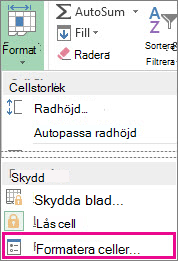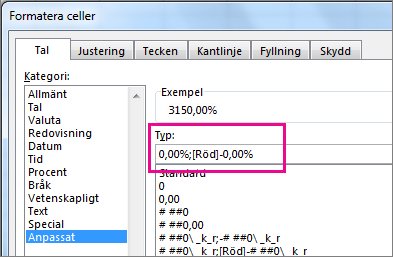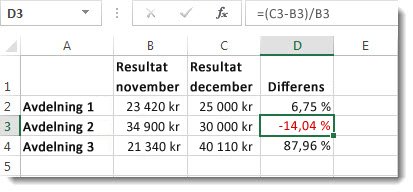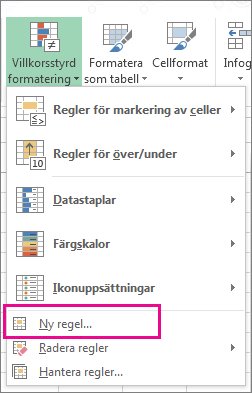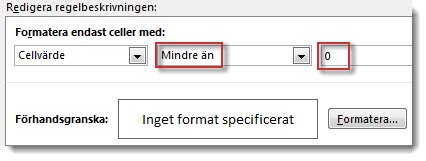Negativa procenttal kan vara svåra att upptäcka när du skannar ett kalkylblad. Du kan göra dem lätta att hitta genom att använda särskild formatering på negativa procenttal eller genom att skapa en regel för villkorsstyrd formatering.
Skapa ett anpassat format
Följ anvisningarna nedan:
-
Markera cellen eller cellerna som innehåller negativa procenttal. Om du vill markera flera celler håller du ned Ctrl-tangenten medan du markerar varje cell.
-
Klicka på Formatera > Formatera celler på fliken Start.
-
Klicka på Anpassad i listan Kategori i rutan Formatera celler.
-
I rutan Typ anger du följande format: 0,00%;[ Röd]-0,00 %.
Nu visas den negativa procentsatsen med röd markering.
Tips: Anpassade format sparas tillsammans med arbetsboken. Nästa gång du behöver använda det följer du steg 2 och 3 ovan, så hittar du det anpassade formatet i listan Typ . Om du vill använda ett anpassat format i andra arbetsböcker sparar du arbetsboken som en mall och baserar sedan framtida arbetsböcker på den mallen.
Skapa en anpassad formateringsregel
Följ de här anvisningarna om du vill skapa en anpassad formateringsregel– som bara är tillgänglig i det kalkylblad där du skapar den.
-
Markera det cellområde i ett kalkylblad där du anger negativa procenttal.
-
Öppna fliken Start och klicka på Villkorsstyrd formatering > Ny regel.
-
I rutan Ny formateringsregel väljer du Formatera endast celler som innehåller.
-
I popup-fönstret Redigera regelbeskrivning väljer du mindre än i Formatera endast celler med.
-
Skriv siffran 0 i fältet.
-
Klicka på Format.
-
Välj ett teckensnitt eller en cellfärg i rutan Formatera celler och klicka sedan på OK två gånger.
När du skriver ett negativt procenttal i det markerade området formateras det automatiskt i rött.
Behöver du mer hjälp?
Du kan alltid fråga en expert i Excel Tech Community eller få support i Communities.